5 najlepších spôsobov, ako opraviť WhatsApp Desktop ma neustále odhlasuje v systéme Windows
Rôzne / / May 06, 2023
Aplikácia WhatsApp Desktop eliminuje potrebu prepínať sa na telefón vždy, keď chcete poslať správu, súbor alebo dokonca začať hovor cez WhatsApp. Je to užitočné, ak väčšinu dňa trávite prácou na počítači. Vaše skúsenosti s používaním WhatsApp Desktop sa však môžu ľahko zničiť, ak vás aplikácia občas neočakávane odhlási.

WhatsApp vás môže odhlásiť z počítačovej aplikácie ak sa vyskytnú nejaké problémy pri synchronizácii údajov z telefónu. Aj keď to WhatsApp robí, aby zabezpečil vaše súkromie, stále to môže spôsobiť značné nepríjemnosti. Aby sme vám pomohli, zostavili sme zoznam niekoľkých užitočných tipov na vyriešenie problému s odhlasovaním WhatsApp Desktop v systéme Windows.
1. Vylúčte problémy s internetom
Pomalé alebo nepravidelné internetové pripojenie je bežným dôvodom, prečo môže WhatsApp Desktop naraziť na problémy so synchronizáciou a odhlásiť vás. Preto prvá vec, ktorú by ste mali urobiť, je zabezpečiť, aby mal váš počítač stabilný prístup na internet. Za to môžete spustite rýchly test rýchlosti internetu vo vašom webovom prehliadači.

Ak je váš internet nekonzistentný, kontaktujte svojho poskytovateľa internetových služieb (ISP) alebo skúste pred použitím WhatsApp prejsť na iné sieťové pripojenie.
2. Povoliť spustenie WhatsApp na pozadí
Môžeš zabrániť spusteniu aplikácií na pozadí a používanie systémových prostriedkov v systéme Windows. To však môže zabrániť aplikáciám ako WhatsApp v synchronizácii údajov, keď aplikáciu nepoužívate. V dôsledku toho môže WhatsApp Desktop prestať fungovať a neočakávane vás odhlásiť. Aby ste tomu zabránili, mali by ste povoliť, aby WhatsApp bežal na pozadí vždy v systéme Windows. Tu je návod, ako na to.
Krok 1: Kliknutím na ikonu Štart na paneli úloh otvorte ponuku Štart a kliknutím na ikonu ozubeného kolieska spustite aplikáciu Nastavenia.

Krok 2: Na ľavom bočnom paneli vyberte položku Aplikácie. Potom kliknite na Nainštalované aplikácie na pravej table.
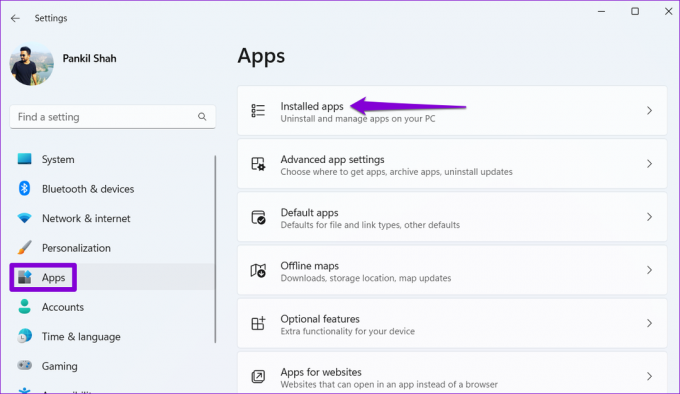
Krok 3: Prejdite nadol alebo použite vyhľadávací nástroj na vyhľadanie WhatsApp v zozname. Kliknite na ikonu ponuky s tromi vodorovnými bodkami vedľa nej a vyberte položku Rozšírené možnosti.
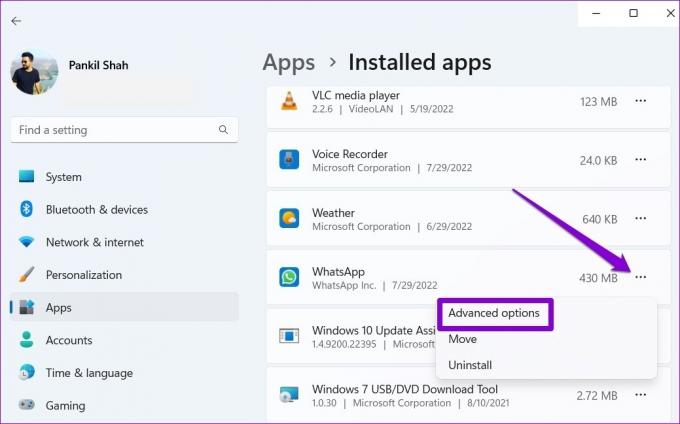
Krok 4: Kliknite na rozbaľovaciu ponuku v časti Povolenia aplikácií na pozadí a vyberte možnosť Vždy.

Potom skúste použiť WhatsApp, aby ste zistili, či vás stále odhlasuje.
3. Opravte alebo resetujte aplikáciu
Vstavaný funkcia opravy aplikácií v systéme Windows je celkom efektívny, pokiaľ ide o riešenie bežných problémov súvisiacich s aplikáciami bez ovplyvnenia akýchkoľvek údajov aplikácie. Túto funkciu môžete použiť na opravu akýchkoľvek problémov s WhatsApp, ktoré mohli viesť k neočakávaným odhláseniam.
Ak chcete opraviť WhatsApp v systéme Windows, použite tieto kroky:
Krok 1: Kliknutím na ikonu vyhľadávania na paneli úloh alebo stlačením klávesovej skratky Windows + S otvorte ponuku Hľadať. Typ WhatsApp a na pravej table vyberte položku Nastavenia aplikácie.
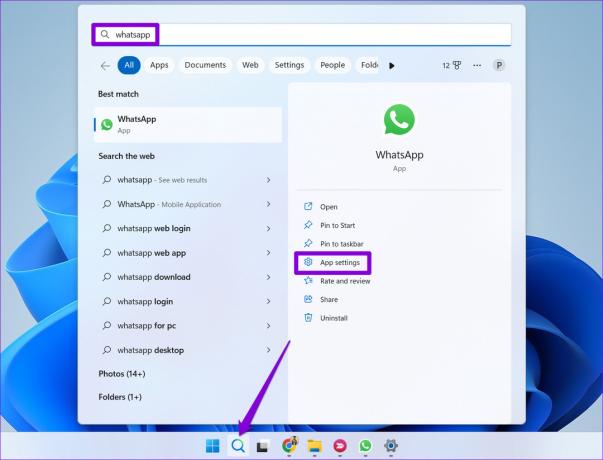
Krok 2: Prejdite nadol do časti Obnoviť a kliknite na tlačidlo Opraviť. Po dokončení procesu uvidíte začiarknutie vedľa tlačidla Opraviť.
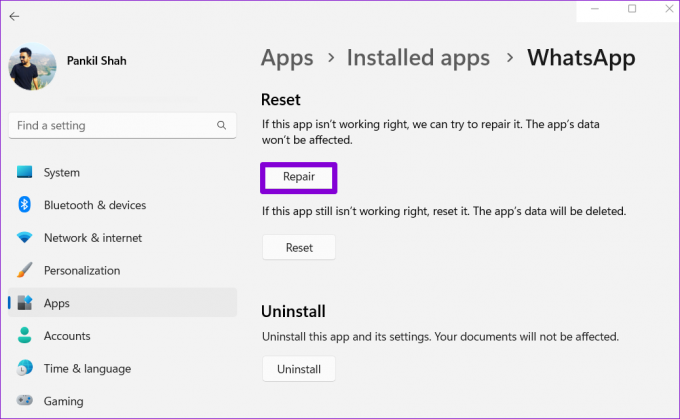
Ak problém pretrváva aj po tomto, môžete skúsiť resetovať aplikáciu. Upozorňujeme, že sa tým vymažú všetky údaje aplikácie z počítača a obnovia sa predvolené nastavenia aplikácie. Podľa rovnakých krokov vyššie otvorte nastavenia aplikácie WhatsApp v systéme Windows a kliknite na tlačidlo Obnoviť.
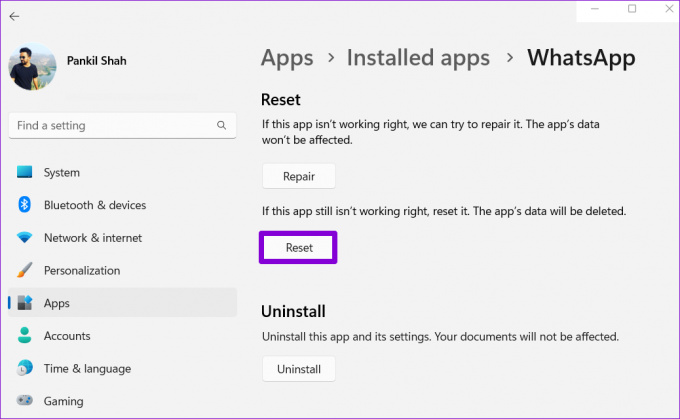
4. Aktualizujte aplikáciu
S takýmito problémami sa pravdepodobne stretnete s aplikáciou WhatsApp Desktop, ak používate zastaranú verziu aplikácie. Môže sa to stať, ak ste zakázali automatické aktualizácie pre aplikácie Microsoft Store.
Otvorte aplikáciu Microsoft Store a vyhľadajte WhatsApp. Ak je k dispozícii novšia verzia, nainštalujte ju kliknutím na tlačidlo Aktualizovať.
WhatsApp Desktop pre Windows
5. Prepnite na WhatsApp Beta alebo WhatsApp Web
Nakoniec, ak žiadna z vyššie uvedených opráv nefunguje, zvážte prechod na WhatsApp Beta pre váš počítač. Táto verzia funguje podobne ako WhatsApp Desktop, takže nebudete mať problémy s migráciou.
WhatsApp Beta pre Windows
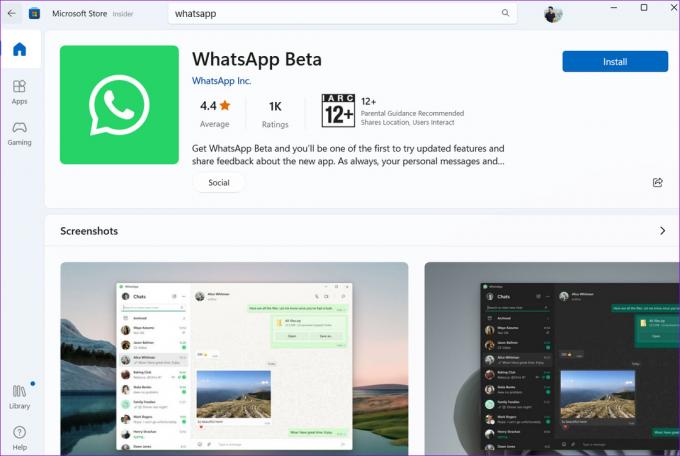
Prípadne, ak WhatsApp na svojom počítači často nepoužívate, môžete sa rozhodnúť používať webovú verziu WhatsApp. Napriek tomu stojí za zmienku WhatsApp Desktop poskytuje viac funkcií v porovnaní s WhatsApp Webvrátane možnosti používať klávesové skratky, vymieňať si hlasové správy a uskutočňovať hlasové hovory a videohovory.
Navštívte web WhatsApp
Ostaň prihlásený
Často sú to problémy so synchronizáciou alebo dočasné chyby, ktoré spôsobujú, že vás WhatsApp odhlási. Jedna z vyššie uvedených opráv by vám mala pomôcť vyriešiť tieto problémy navždy. Okrem toho vás WhatsApp Desktop môže automaticky odhlásiť, ak ste aplikáciu nepoužili 30 dní. Aby ste tomu zabránili, otvorte WhatsApp Desktop raz za niekoľko dní.
Posledná aktualizácia 18. apríla 2023
Vyššie uvedený článok môže obsahovať pridružené odkazy, ktoré pomáhajú podporovať Guiding Tech. Nemá to však vplyv na našu redakčnú integritu. Obsah zostáva nezaujatý a autentický.
Napísané
Pankil Shah
Pankil je povolaním stavebný inžinier, ktorý začal svoju cestu ako spisovateľ na EOTO.tech. Nedávno sa pripojil k Guiding Tech ako spisovateľ na voľnej nohe, aby sa venoval návodom, vysvetlivkám, nákupným sprievodcom, tipom a trikom pre Android, iOS, Windows a web.



